Converti, modifica e comprimi video/audio in oltre 1000 formati con alta qualità.
Come ruotare un video su iPhone 17/16/15 [Guida dettagliata]
Hai registrato per sbaglio un video di traverso o capovolto su un iPhone? Non preoccuparti! Ruotare i video su un iPhone di diverse angolazioni è semplicissimo. Che tu utilizzi app integrate come Foto o iMovie, o app di terze parti dall'App Store, qui troverai istruzioni dettagliate che ti aiuteranno. Continua a leggere per scoprire la guida completa su come ruotare un video su iPhone 17/16/15 con i suoi pro e contro, e poi potrai scegliere il metodo più adatto a te.
Elenco guide
Metodo 1: modo semplice per ruotare i video su iPhone tramite l'app Foto Metodo 2: utilizzare iMovie integrato per ruotare i video dell'iPhone [iPhone/Mac] Metodo 3: Come ruotare i video su iPhone con Video Rotate & Flip Metodo 4: passaggi dettagliati per ruotare un video su iPhone tramite KineMaster Metodo 5: Metodo professionale per ruotare i video dell'iPhone su Windows/MacMetodo 1: modo semplice per ruotare i video su iPhone tramite l'app Foto
L'app Foto è la soluzione integrata di Apple per le regolazioni video di base, offrendo un modo semplice per ruotare i video direttamente sul tuo iPhone. Non richiede download aggiuntivi e mantiene una perfetta integrazione con il rullino fotografico. Inoltre, supporta tutti i formati video standard per iPhone, inclusi i formati HEVC e H.264. Puoi preservare la qualità video originale durante la rotazione video su iPhone utilizzando gli algoritmi di codifica proprietari di Apple. Tuttavia, tieni presente che puoi ruotare i video su iPhone solo con incrementi di 90 gradi. Verranno salvati sia i file originali che quelli modificati. L'app Foto è particolarmente efficace per correzioni rapide sui social media, sebbene gli utenti professionisti potrebbero trovare i suoi strumenti troppo basilari.
Professionisti
Fornire l'ottimizzazione a livello di sistema per ottenere una rotazione più rapida.
Crea automaticamente un backup dei video originali prima della modifica.
Integrazione profonda con iOS per condividere istantaneamente con altre app Apple.
Contro
Nessuna conversione da verticale a orizzontale, che ruota solo entro le proporzioni originali.
Dopo la modifica verranno rimossi i metadati relativi alla posizione e ai dati di timestamp.
Passo 1Apri l'app "Foto" sul tuo iPhone e trova il video che vuoi ruotare. Toccalo per aprirlo e tocca il pulsante "Modifica" nell'angolo in alto a destra.
Passo 2Se il tuo iPhone ha iOS 13 o versioni successive, puoi toccare il pulsante "Ritaglia" e poi toccare il pulsante "Ruota" per ruotare i video sul tuo iPhone. Inoltre, puoi capovolgi i video.
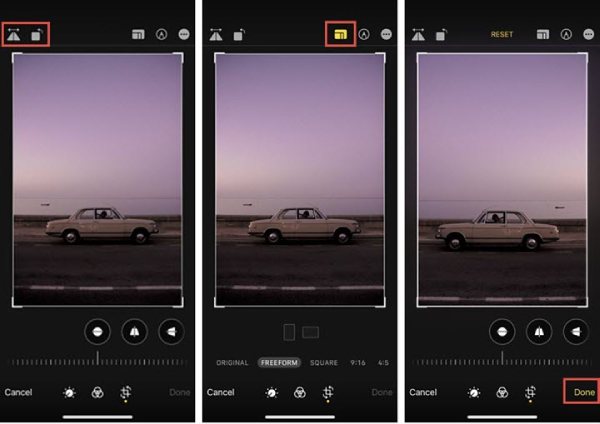
Metodo 2: utilizzare iMovie integrato per ruotare i video dell'iPhone [iPhone/Mac]
iMovie è anche l'editor video predefinito, ma professionale, su iPhone/Mac, che consente di ruotare facilmente i video dell'iPhone. Essendo disponibile gratuitamente su tutti i dispositivi iOS, offre la rotazione manuale tramite intuitivi gesti di pizzico anziché pulsanti preimpostati. Offre numerosi controlli creativi, consentendo di regolare con precisione le angolazioni durante la rotazione dei video su iPhone con iOS 13 o versioni successive. Inoltre, consente di lavorare con più tracce nella timeline contemporaneamente, consentendo di regolare più effetti, transizioni, impostazioni audio e così via. Tuttavia, potrebbe causare problemi di compatibilità durante l'esportazione su piattaforme non Apple.
Professionisti
Controllo dinamico della rotazione per regolare in modo flessibile l'angolo di rotazione.
Flusso di lavoro basato su progetti per aiutarti a modificare facilmente i video.
Compatibilità multipiattaforma con tutte le versioni di Mac e iPad
Contro
Non fornire alcun input numerico per l'angolo.
La transcodifica automatica potrebbe alterare il bitrate del video originale.
Le applicazioni che consumano molte risorse causano il surriscaldamento dei vecchi iPhone.
Come ruotare i video su iPhone con iMovie:
Passo 1Avvia iMovie e tocca il pulsante "Aggiungi" e poi "Film" per creare un nuovo progetto. Carica i video desiderati dal tuo album e li vedrai nella timeline.
Passo 2Tocca la timeline per visualizzare tutti gli strumenti di modifica in basso. Usa due dita per premere il video e poi ruota il video dell'iPhone verso sinistra o verso destra. Infine, tocca il pulsante "Fine" e scegli se salvarlo o condividerlo come preferisci.
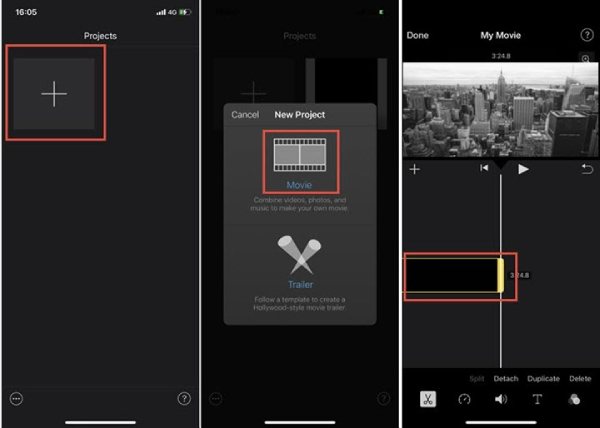
Come ruotare i video dell'iPhone sul Mac con iMovie:
Passo 1Apri iMovie sul Mac e clicca sui pulsanti "Crea nuovo" e "Importa file multimediali" per scegliere il filmato dell'iPhone in base alle tue esigenze.
Passo 2Trascina i video aggiunti sulla timeline e selezionali. Fai clic sul pulsante "Ritaglia" nell'angolo in alto a destra e puoi scegliere di ritagliare i video in iMovie e ruotarlo verso destra o verso sinistra.
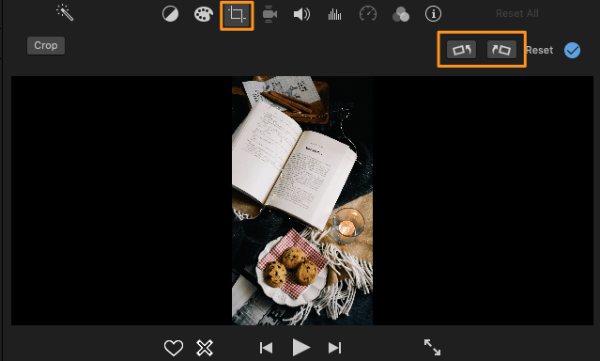
Metodo 3: Come ruotare i video su iPhone con Video Rotate & Flip
Video Rotate & Flip è un'app iOS specializzata, progettata specificamente per la rotazione rapida dei video su iPhone. A differenza delle suite di editing complete, questa app offre principalmente il modo più rapido per correggere i problemi di orientamento dei video. Grazie alla sua interfaccia semplificata, è possibile ruotare i video su iPhone a qualsiasi angolazione standard, come 90°, 180° o 270°. Sebbene non offra funzionalità di editing avanzate, è comunque ideale per gli utenti che necessitano di correzioni immediate senza dover imparare a usare software complessi.
Professionisti
Supporta i formati video più comuni, tra cui MP4, MOV e AVI.
Nessuna compressione e perdita di qualità durante la rotazione.
Fornisce un'interfaccia intuitiva senza curva di apprendimento.
Contro
Non è possibile ruotare ad angoli personalizzati come 45°.
Nessuna capacità di rotazione video in batch.
Non conservare i metadati durante il processo di rotazione.
Fare un passo Scaricalo e installalo dall'App Store. Aprilo e aggiungi i video dall'album per continuare. Troverai quindi le opzioni di rotazione e capovolgimento in alto. Tocca il pulsante dell'operazione desiderata per ruotare facilmente i video su iPhone. Tocca il pulsante "Fine" per salvare il progetto e i video ruotati.
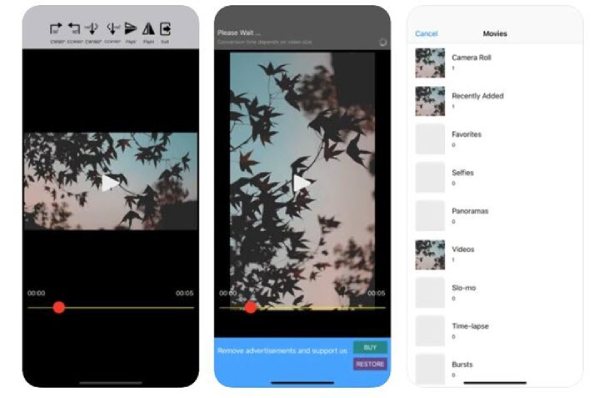
Metodo 4: passaggi dettagliati per ruotare un video su iPhone tramite KineMaster
KineMaster è un editor mobile di livello professionale che consente di ruotare i video su iPhone ed eseguire ulteriori modifiche. Il suo esclusivo sistema di fotogrammi chiave consente di creare effetti di rotazione animati e di ruotare i video con angolazioni variabili. Aggiungendo i video su livelli diversi, è possibile ruotare più elementi singolarmente. Inoltre, offre una gestione avanzata del colore e un output 4K di alta qualità. È particolarmente apprezzato da YouTuber e giornalisti che lavorano su dispositivi mobili e necessitano di un editing affidabile in movimento.
Professionisti
L'animazione keyframe crea effetti di rotazione dinamici.
La conservazione degli strati mantiene la qualità quando si impilano gli elementi.
Funzione di precisione del colore per mantenere la tonalità originale.
Contro
Interfaccia complessa adatta ai principianti, da utilizzare senza tutorial.
Interfaccia complessa adatta ai principianti, da utilizzare senza tutorial.
Passo 1Dopo aver avviato KineMaster su iPhone, puoi creare un nuovo progetto e caricare i video del tuo iPhone da ruotare.
Passo 2Scegli uno sfondo a tinta unita e aggiungi il video a un livello. Selezionalo e usa due dita per premere e ruotare il video.
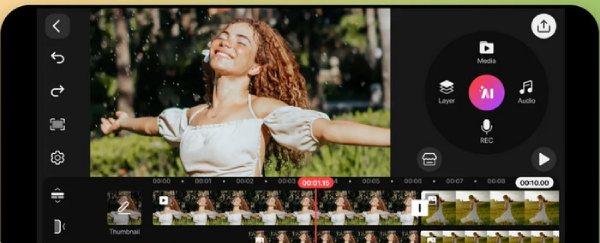
Metodo 5: Metodo professionale per ruotare i video dell'iPhone su Windows/Mac
Se ritieni che l'utilizzo di app per ruotare i video su iPhone manchi di efficienza e funzionalità, puoi provare Convertitore video totale 4Easysoft - una soluzione desktop di livello professionale per l'editing e la conversione video completi. Puoi utilizzarlo per ruotare i video dell'iPhone su Windows/Mac con semplici passaggi, output di alta qualità e diverse impostazioni. Inoltre, consente regolazioni precise del grado con un'anteprima dettagliata. Può anche gestire l'elaborazione in batch, consentendo di ruotare più video dell'iPhone contemporaneamente mantenendo la risoluzione e il frame rate originali. Fornisce inoltre un'accelerazione hardware avanzata per velocizzare il processo di rotazione dei file batch.
Professionisti
Supporto di formati leader del settore per gestire codec rari.
Rotazione senza perdita di dati quando il formato di output corrisponde all'input.
Elaborazione batch avanzata per risparmiare tempo nei progetti di grandi dimensioni
Contro
L'insieme completo delle funzionalità potrebbe sopraffare gli utenti occasionali.
Richiedono più risorse di sistema rispetto alle app mobili.
100% Sicuro
100% Sicuro
Passo 1Apri 4Easysoft Total Video Converter e clicca sulla scheda "Strumenti" per scegliere la funzione "Video Rotator". Cliccaci sopra e clicca sul pulsante "Aggiungi" per caricare i video.

Passo 2Clicca sul pulsante "Ruota" per ruotare i video dell'iPhone verso destra o verso sinistra. Puoi anche capovolgere il video orizzontalmente o verticalmente.

Passaggio 3Inoltre, puoi utilizzare altri strumenti di editing per ritagliare, comprimere, aggiungere effetti e altro ancora. Prima di salvare, puoi modificare il formato di output, la qualità e il frame rate a tuo piacimento. Infine, clicca sul pulsante "Esporta".
Conclusione
Ecco i passaggi dettagliati per ruotare i video sul tuo iPhone 17/16/15/13. Dalle correzioni rapide in Foto alle modifiche avanzate in iMovie e KineMaster, ogni metodo si adatta a esigenze diverse. Per una rotazione senza perdita di qualità con elaborazione batch, dovresti provare 4Easysoft Total Video Converter su Windows/Mac. Può gestire video 4K senza sforzo, rendendolo ideale per i professionisti che desiderano ruotare i video di iPhone con molti effetti sorprendenti.
100% Sicuro
100% Sicuro


